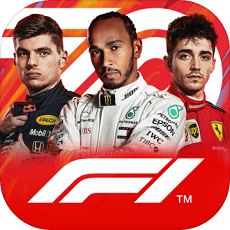苹果手机怎么手势隔空刷抖音(苹果怎么设置手势隔空刷抖音)
反向无线充电,长截图,一键换色等等功能,在用户中颇受青睐。
不说别的,就「反向无线充电」这个功能。就足矣把 iPhone 用户虐的呱呱叫,毫无反击之力的那种。
但是,要说最科幻的,机哥还是喜欢华为的「隔空操作」。
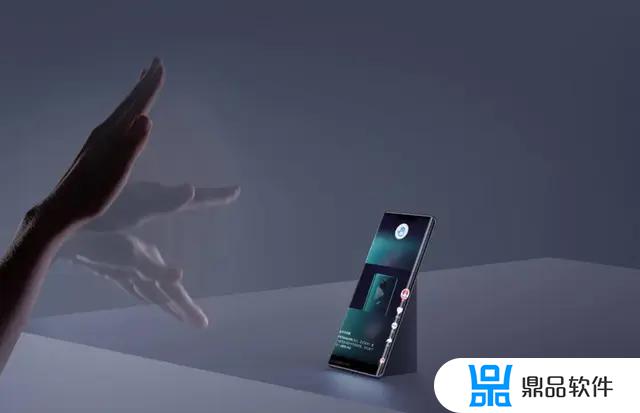
甩甩小手,就能操控手机。放在 5 年前都不敢想象,也许只能在科幻剧里面意淫一哈。
虽然不是什么牛逼的技术,就是用摄像头识别手势,然后再反馈给手机做出相应的操作。虽然简单,但确实解决了不少人的痛点。

机哥明白,iPhone 用户的确很眼红。
So,今天机哥带来了 iPhone 的隔空操作,而且不需要用手,小嘴一张,就能完成一些基本的操作。
Siri?NO,NO,NO。
Siri 实在太呆,机哥这个可是简单直接多了。
无需下载任何软件,这个功能 iPhone 自带,只要稍微设置一哈就能用上。
首先打开「设置」,找到「辅助功能」,在动作交互这一分类中找到「语音控制」。
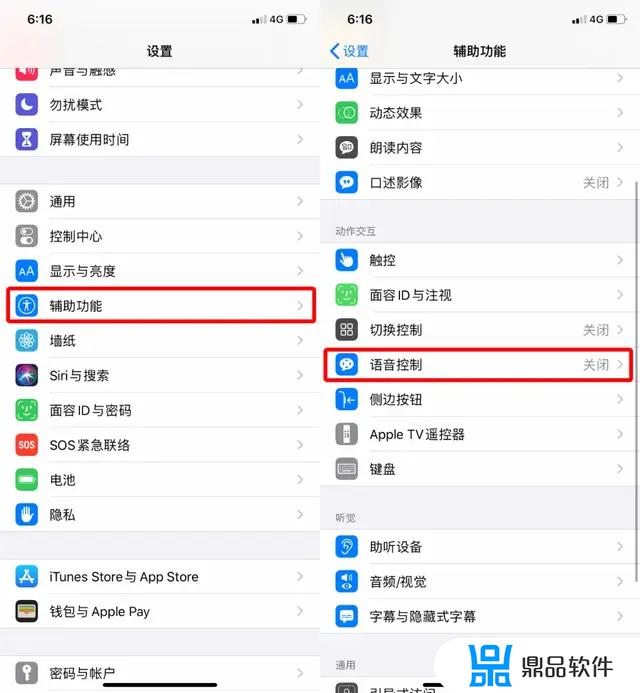
用的就是这个「语音控制」功能。而且他跟 Siri 有些许不同。
Siri 讲究的是智能化,而语音控制只会运行你设置好的命令。
在「语音控制」里面,选择自定命令。
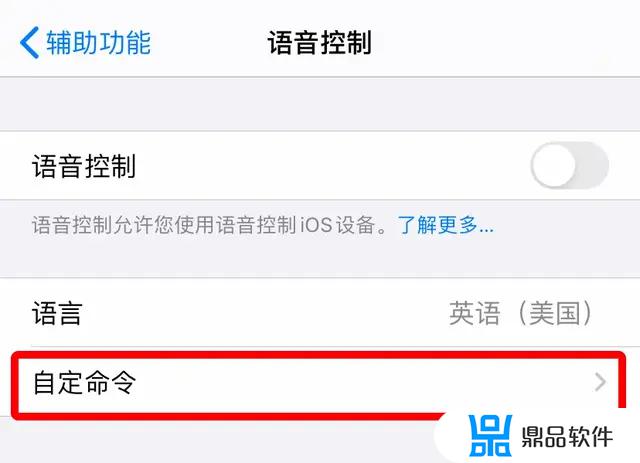
这里面有一堆自带的命令,都是英文,很多人也搞不清它们的意思。
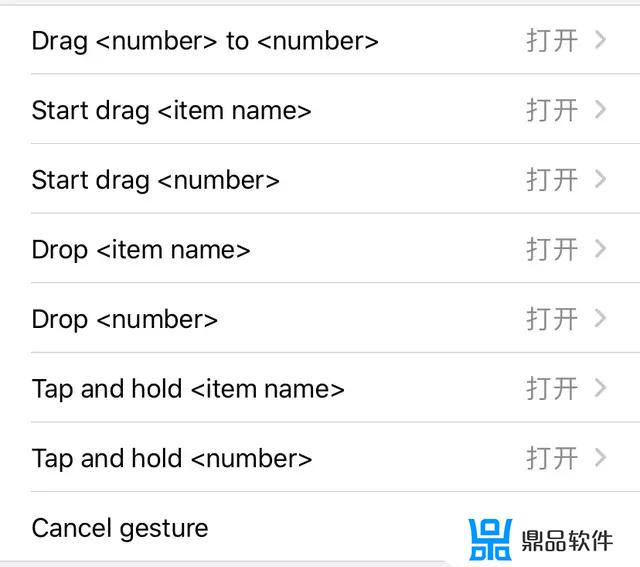
我们直接忽略它们,点击「自定」,选择「创建新命令」。
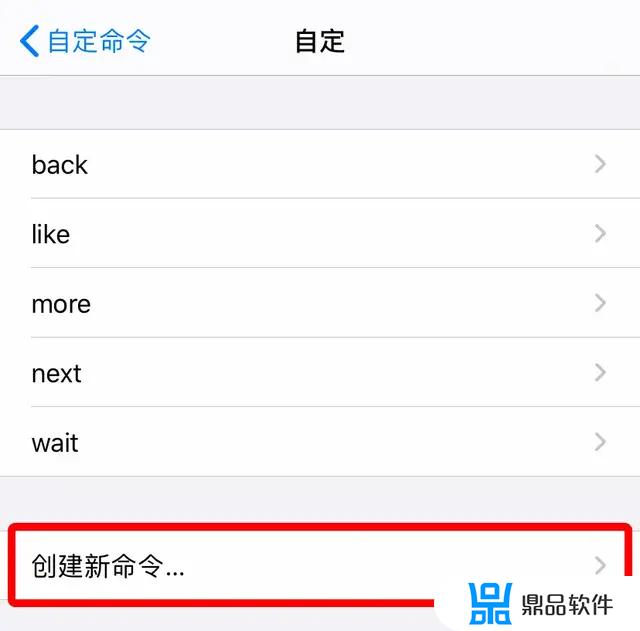
这里可以看到三个部分:短语,操作和应用程序。
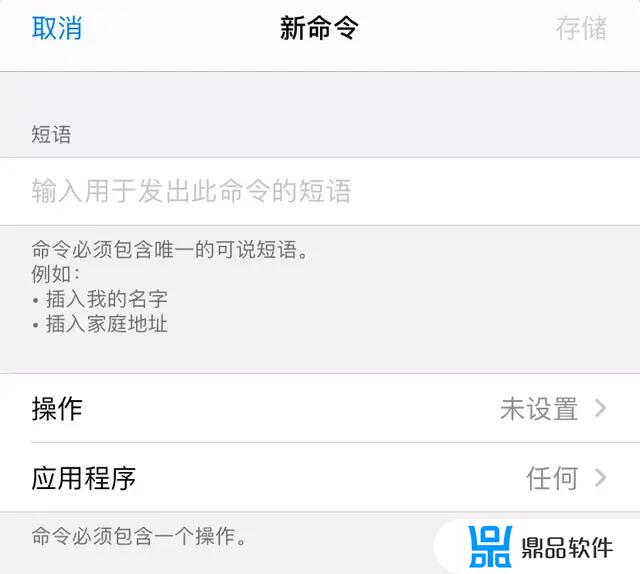
机哥一个个慢慢解释。
「短语」是你的触发词,相当于「喂,Siri」,但是这个短语是直接执行命令的短语。
简单来说,机哥设置了短语「left」,则右滑屏幕返回。
So,当你说「left」的时候,不会像 Siri 一样回复你,而是直接执行命令。
注意了嚯,只能是英文,不要设置成数字或者拼音。英文不好的,可以搞点简单的,像 Apple,banana 这些,像机哥这样。
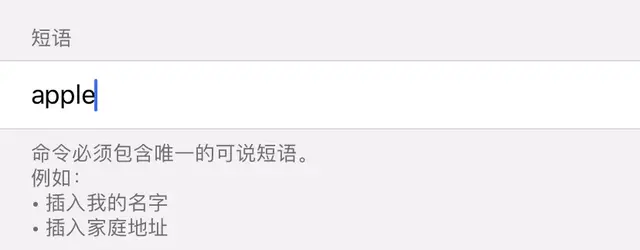
下一步就是「操作」。
点击操作后,会有四个分类,根据自己的需要选择。
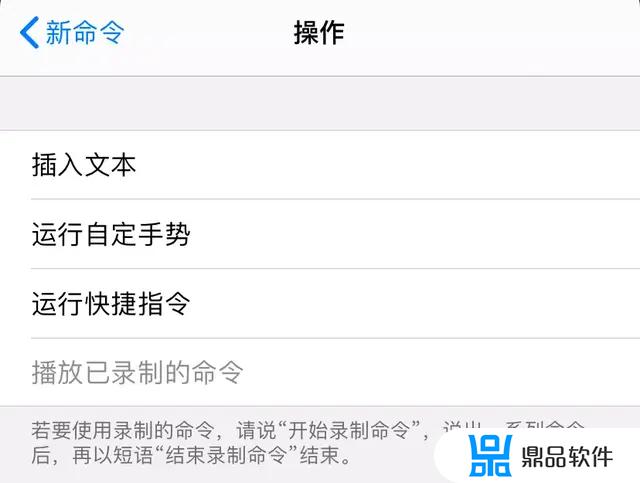
机哥这里给你们演示,选择「运行自定手势」。
这里的手势分两种——点按和滑动。
点按就像这样,最多支持 5 点操作。
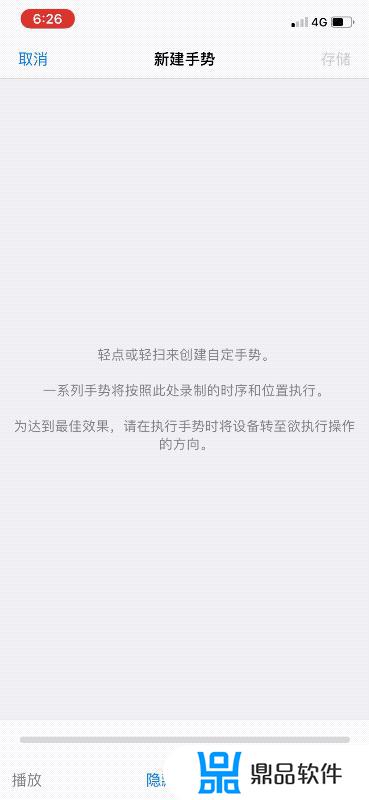
至于滑动就是你平时用 iPhone 时的手势操作。
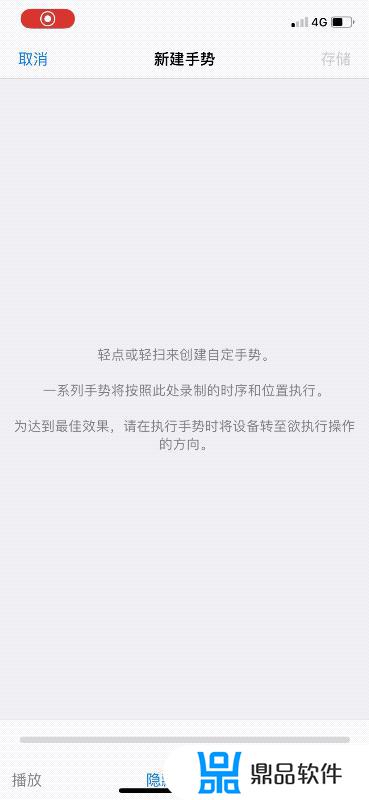
在这里录制好你的手势命令保存即可。记得一定要点击右上角的「存储」。
至于程序,就是你想这个命令针对哪一个 App,机哥比较懒,默认全部。

嗯哼,最后记得把语音控制的开关打开哦。
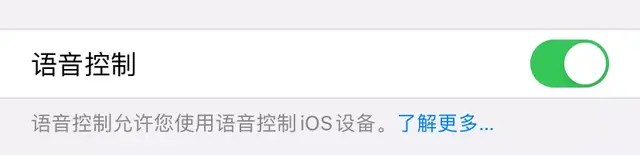

打开后,手机的左上角会出现一个「麦克风」的图标,这就表示启动成功。

接下来呢,就是见证奇迹的时候了。
你看机哥在刷短视频,一个命令就可以控制它。
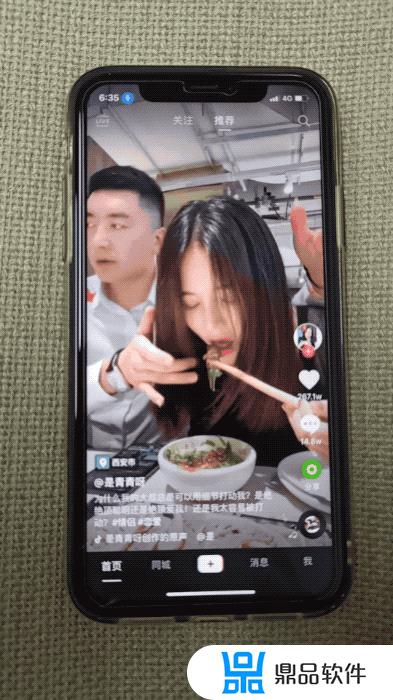
喜欢视频的还能隔空点赞。
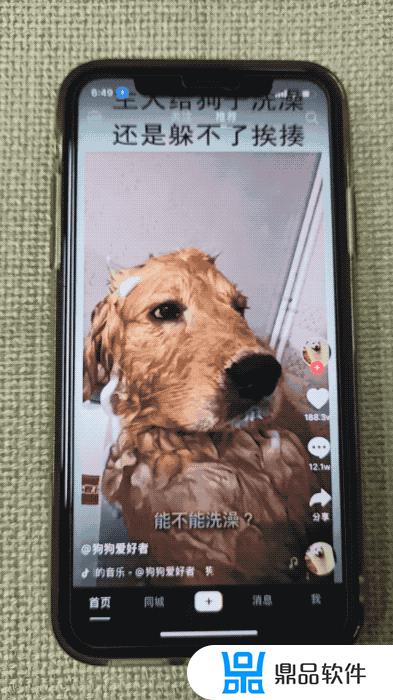
想看看妹子的详细资料,So easy。
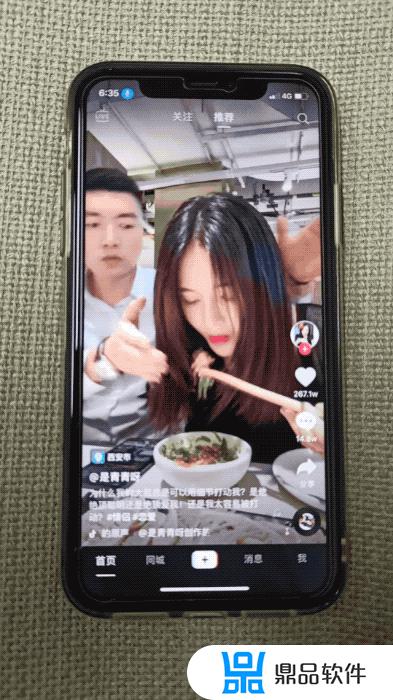
这个只是「语音控制」功能的冰山一角。
还记得「自定命令」里面的「插入文本」选项么?
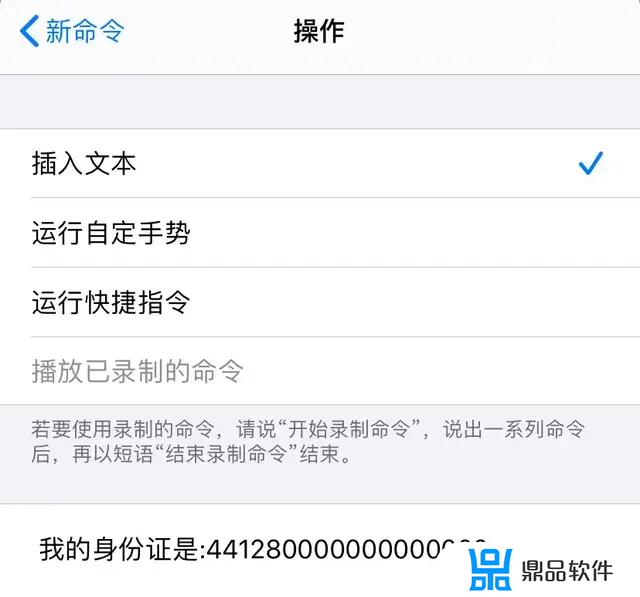
如果我们要填身份证的时候,也能用语音控制一键填写,省心省力还贼安全。
喏,丝般顺滑的体验,鹅妹子嘤!
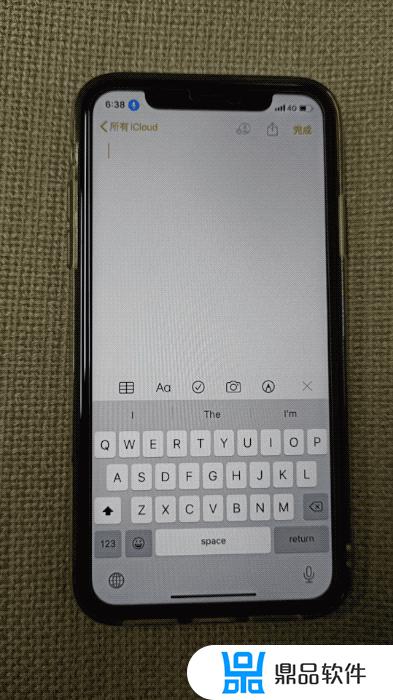
还有更多「举一反三」的例子呢,就交给你们自己去挖掘了。
机哥尝试过用语音来控制解锁,毕竟戴口罩 Face ID 不怎么好用嘛。
但是这个手势命令最多只记录 5 个点,对于 6 位数的解锁密码不管用。
iOS 13 以后,只要你 iPhone 有银行卡,都必须使用 6 位数的密码,所以用 4 位数的办法也不可能(除非你把 Apple Pay 银行卡清空)。
每次设置 4 位数密码都是这样的提示
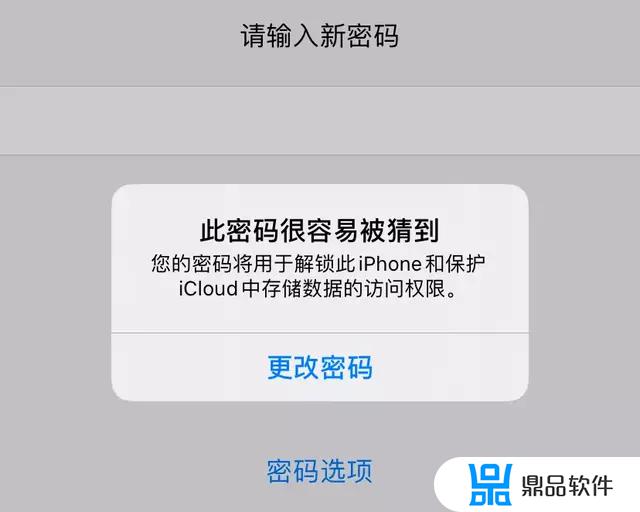
有点可惜,但无大碍。
反正以后女朋友叫你去洗碗,你也可以找到一边洗碗一边刷抖音的机会。
甚至还能在床上,干这样的事。

这个技巧挺实用的,就是有点费口水。
以上便是小编为大家带来的苹果手机怎么手势隔空刷抖音,希望对大家有所帮助,更多内容请继续关注鼎品软件。